修复 Forza Horizon 4 无法在 Xbox One 或 PC 上加入会话
已发表: 2022-07-25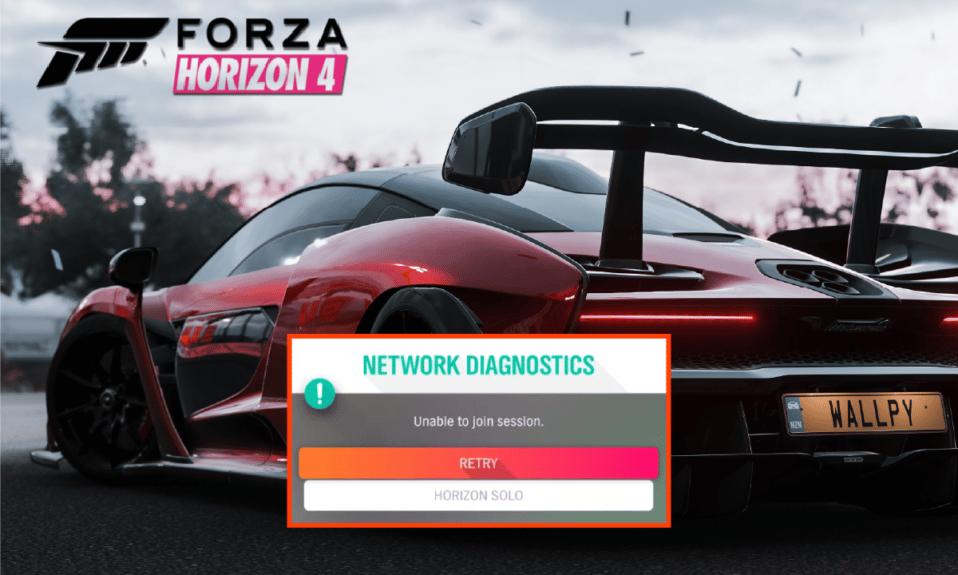
Xbox 游戏爱好者已经熟悉 Forza Horizon 4,这是一款拥有 450 多辆汽车的赛车视频游戏。 它为比赛、表演特技和探索成为 Horizon 超级巨星的道路提供了绝佳的机会。 凭借如此出色的功能,《极限竞速:地平线 4》将考验你在赛车世界中的极限,然而,与其他视频游戏一样,《极限竞速地平线 4》也可能遇到一些小故障,并可能成为玩家情绪的破坏者。 Forza Horizon 4 的一个此类问题是加入会话的问题。 如果您在玩游戏时遇到同样的问题,那么您来对地方了。 我们为您带来了一份完美的指南,将帮助您解决 Forza Horizon 4 无法轻松加入会话 Xbox one 的问题。 通过多种方法和简单的步骤,与我们一起解决会话加入问题是轻而易举的事情,所以,事不宜迟,让我们开始吧。
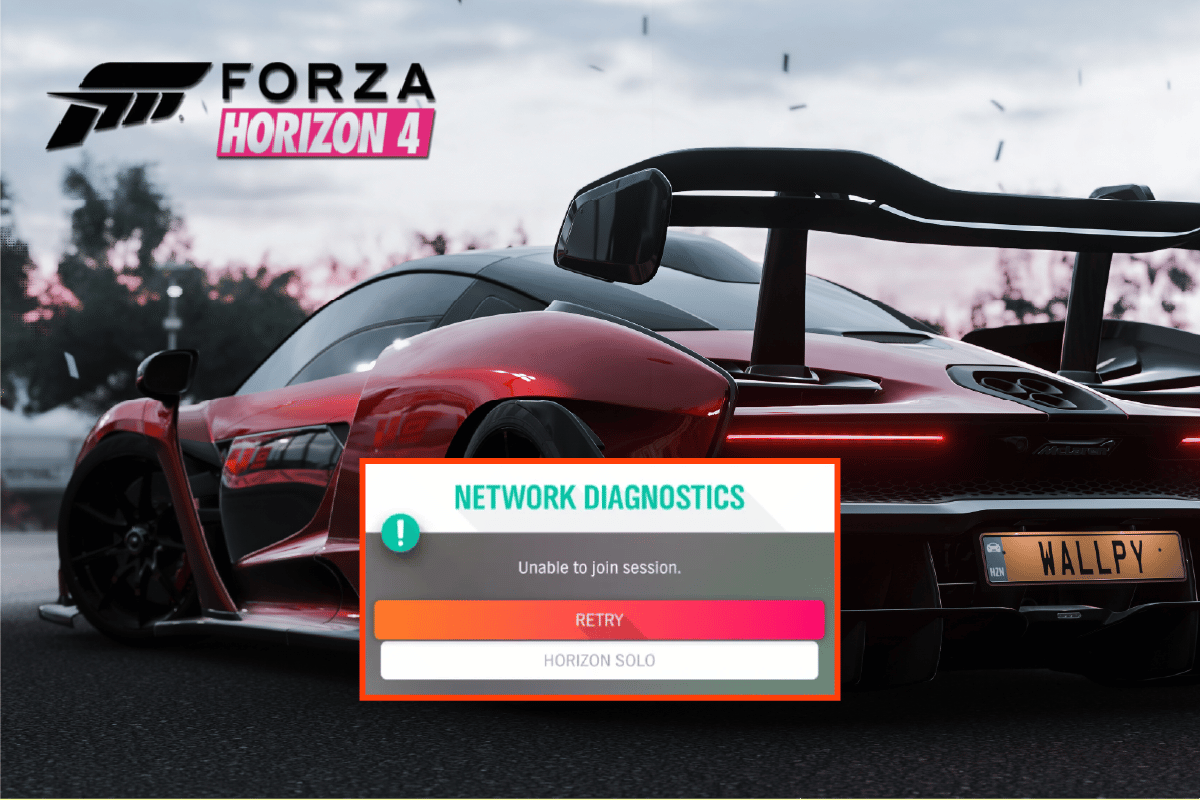
内容
- 如何修复 Forza Horizon 4 无法在 Xbox One 或 PC 上加入会话
- 玩 Forza Horizon 4 的系统要求
- 方法一:重置微软商店
- 方法二:清除 DNS 缓存
- 方法 3:修复 Xbox 应用
- 方法4:修复系统文件
- 方法 5:重新安装 Teredo 适配器
- 方法 6:启用 Windows Defender 防火墙
- 方法 7:暂时禁用防病毒软件(如果适用)
- 方法 8:禁用 VPN 或代理服务器
- 方法 9:启用 IP 助手服务
如何修复 Forza Horizon 4 无法在 Xbox One 或 PC 上加入会话
导致 Forza Horizon 4 无法加入会话 Xbox one 的一些原因包括:
- 网络错误
- Windows 操作系统的非活动产品密钥
- Forza、Windows、Xbox 或固件的过时版本
- 过度保护的防病毒软件。
玩 Forza Horizon 4 的系统要求
无法加入会话 Forza Horizon 4 错误的第一步也是最重要的一步是检查您的系统是否能够运行游戏。 为此,请检查您的 PC 的要求,如下所述:
- 操作系统的最低和推荐要求是Windows 10 版本 15063.0 或更高版本。
- 最低处理器要求包括Intel i3-4170 @3.7 GHz 或 Intel i5 750 @2.67 GHz ,推荐使用Intel i7-3820 @3.6 GHz 。
- 至少需要8 GB RAM ,而建议使用12 GB RAM 。
- 至少需要NVIDIA 650TI 或 AMD R7 250x显卡,推荐显卡为NVIDIA GTX 970 或 NVIDIA GTX 1060 3GB 或 AMD R9 290x 或 AMD RX 470 。
- DirectX 版本 12是最低要求,也是推荐的。
- 对于这两种情况,都需要宽带互联网连接。
- 所需的最小存储空间为80 GB ,而建议为100 GB 。
无论是 Forza 的技术问题还是系统的防病毒软件阻止了游戏,上述所有问题都可以通过一些简单的方法轻松解决,您将在下面阅读:
方法一:重置微软商店
选择修复无法加入会话错误的下一个方法是在您的 PC 上重置 Microsoft Store。 与 Microsoft Store 相关的问题可能是您无法在系统上加入会话 Forza Horizon 4 的原因。 因此,在这种情况下,重置 Store 会派上用场:
1. 点击Windows 键,输入Microsoft Store并点击应用设置。
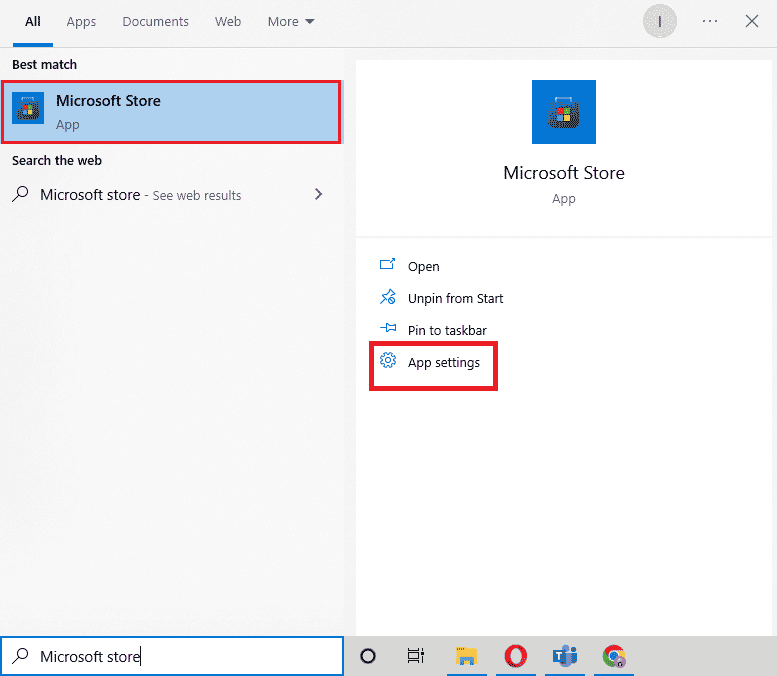
2. 找到并单击重置选项。
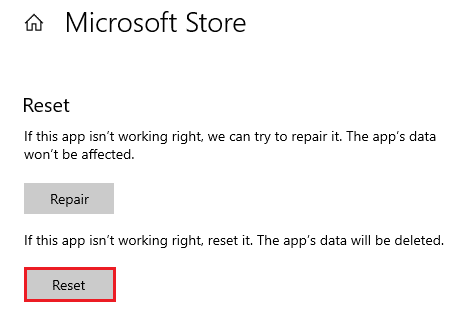
3. 点击重置确认提示。
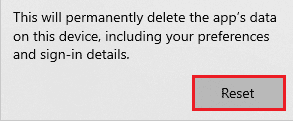
4. 应用程序重置后,启动游戏查看无法加入会话的问题是否已解决。
方法二:清除 DNS 缓存
域名系统缓存存储最近访问的 IP 地址和主机名的记录。 系统中累积的 DNS 缓存也会导致 Forza Horizon 4 无法加入会话 Xbox one。 您可以使用系统中的命令提示符清除缓存:
1. 按Windows 键,键入命令提示符并单击以管理员身份运行。
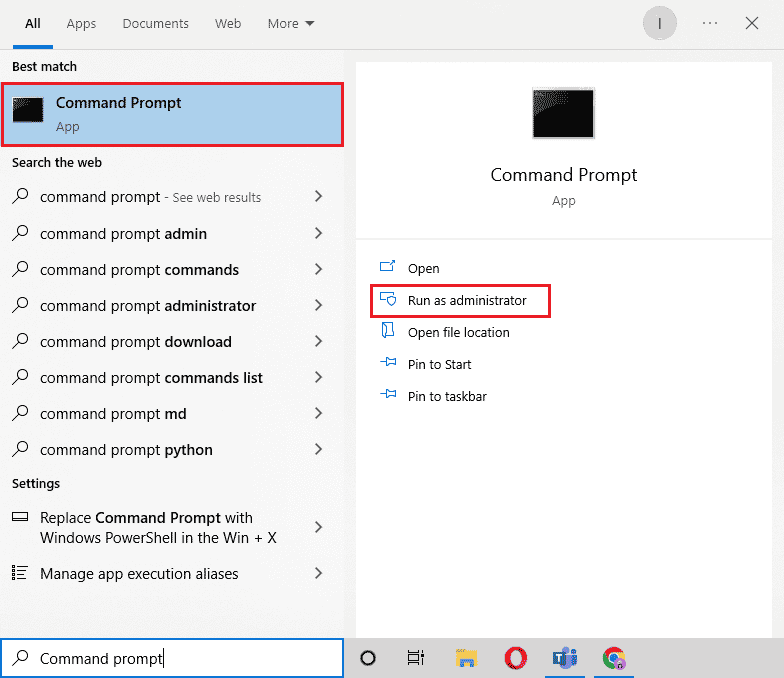
2. 现在,依次键入以下命令,并在每个命令后按Enter 键。
ipconfig /flushdns netsh int ipv4 重置 netsh ipv6 重置 netsh winhttp 重置代理 netsh winsock 重置 ipconfig /registerdns
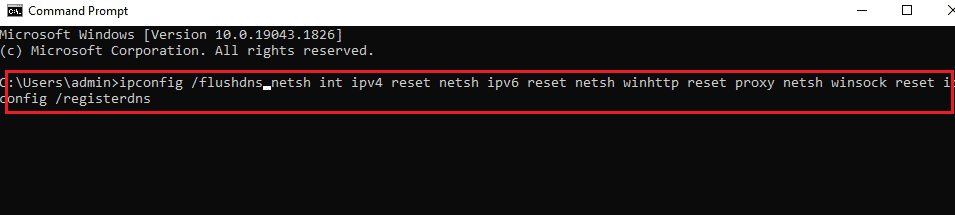
3. 清除 DNS 和代理后,重新启动PC 并检查无法加入会话 Forza Horizon 4 是否已解决。
另请阅读:修复 Windows 10 中的 Microsoft Store 错误 0x80073D12
方法 3:修复 Xbox 应用
由于桌面上的 Xbox 应用程序问题,可能会遇到无法加入会话 Forza Horizon 4 错误。 无论是bug还是其他技术问题,都可以混入极限竞速,禁止你加入游戏。 在这种情况下,最好修复 Xbox 应用程序以解决问题,可以使用以下步骤完成:
1. 点击Windows 键,输入Xbox Game Bar并点击应用设置。
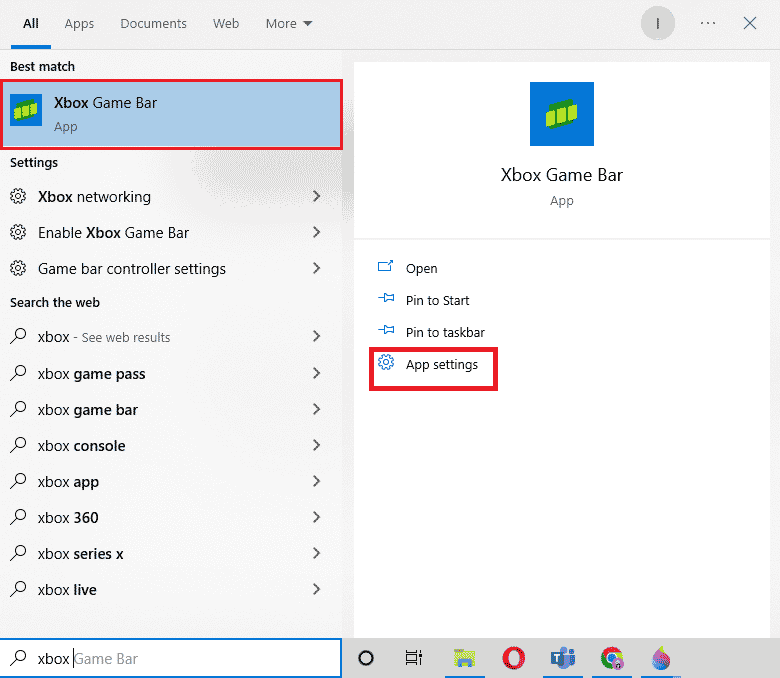
2. 找到并选择修复。
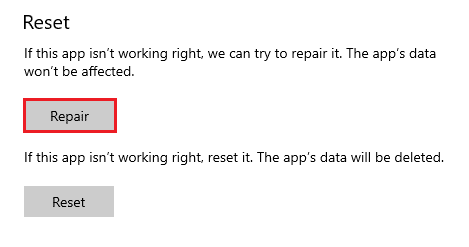
3. 修复应用后,启动游戏检查是否解决了无法加入会话的问题。
方法4:修复系统文件
另一种可以帮助您修复 Forza Horizon 4 无法加入会话 Xbox one 的方法是修复可能已损坏并导致 PC 上出现加入问题的 Windows 文件。 阅读我们关于如何在 Windows 10 上修复系统文件的指南。
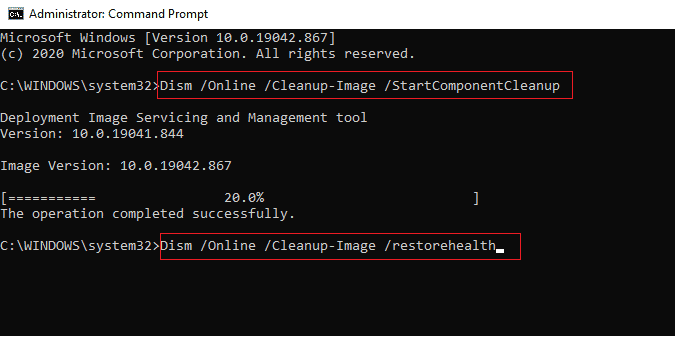
扫描完成后,您可以在 PC 上运行游戏并检查是否解决了 Forza Horizon 4 无法加入会话。
另请阅读:如何在 PC 上取消 Xbox Game Pass
方法 5:重新安装 Teredo 适配器
Teredo 适配器是一种隧道服务,它连接不同版本的 Internet 协议,用于寻址系统以相互通信。 在 Forza 加入错误的情况下,重新安装 Teredo 可以解决问题。
1.以管理员身份启动命令提示符。
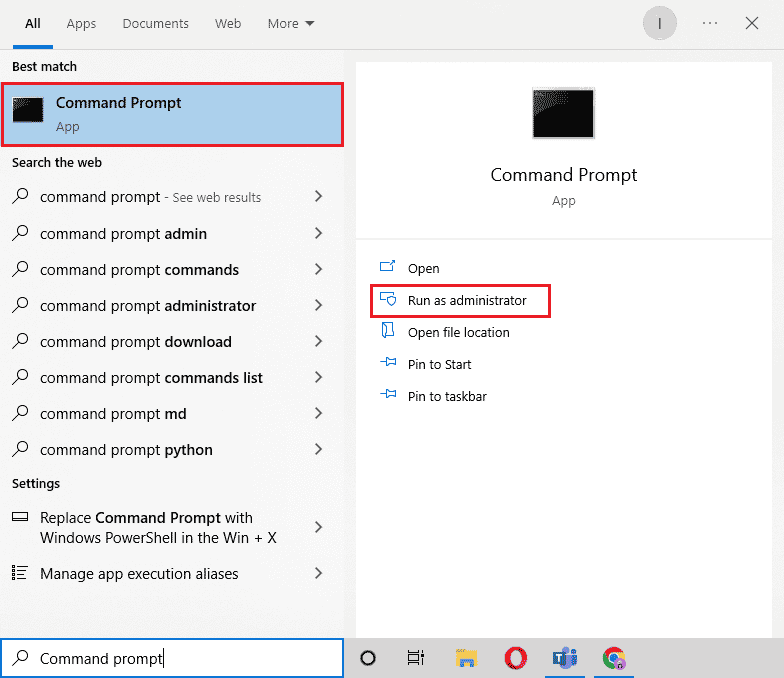
2. 输入给定的命令并按Enter 键。
netsh 接口 Teredo 设置状态禁用
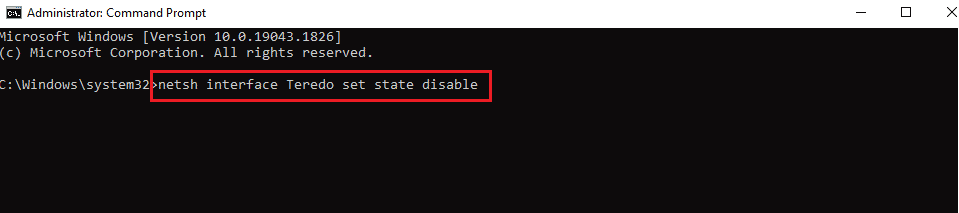

3. 现在,点击Windows 键,输入设备管理器并点击打开。
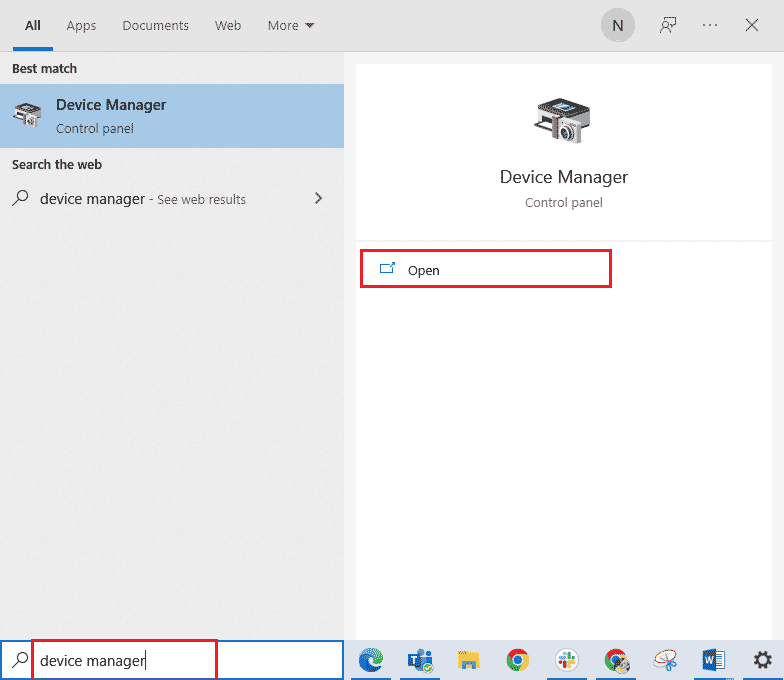
4. 单击查看选项卡并选择显示隐藏的设备。
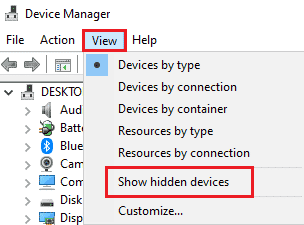
5. 双击网络适配器以展开驱动程序。
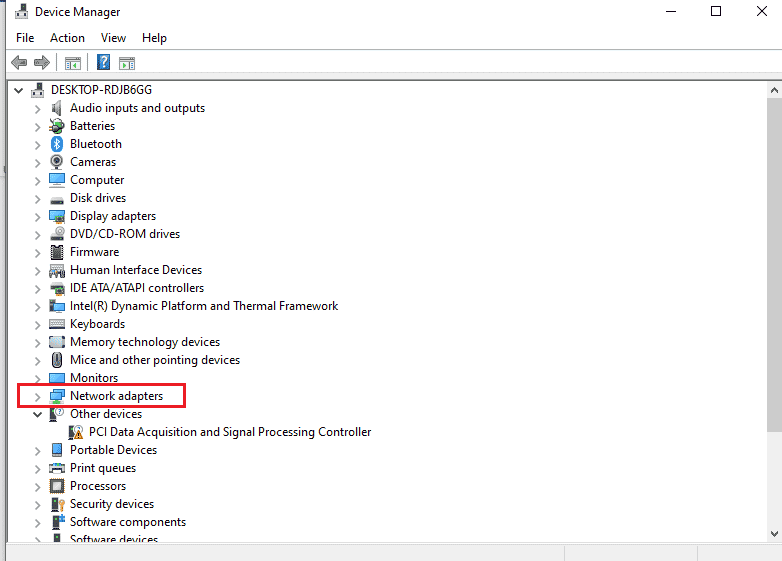
6. 右键单击 Teredo 适配器并选择卸载设备。
7.接下来,重启电脑。
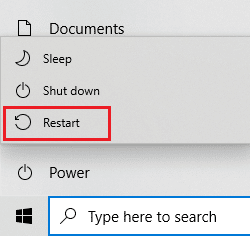
8. 现在,以管理员身份打开命令提示符。
9. 最后,执行以下命令。
netsh 接口 Teredo 设置状态类型=默认
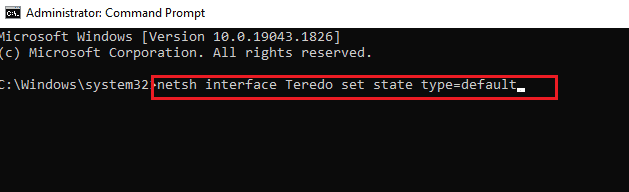
方法 6:启用 Windows Defender 防火墙
Windows 防火墙被认为会干扰台式机上的 Forza Horizon 等游戏,因此许多玩家将其关闭。 但对于 Teredo IPsec,需要启用 Windows Defender 防火墙才能使其正常工作。 因此,请确保使用以下步骤打开系统上的防火墙:
1. 按Windows 键,键入检查防火墙状态并单击打开。
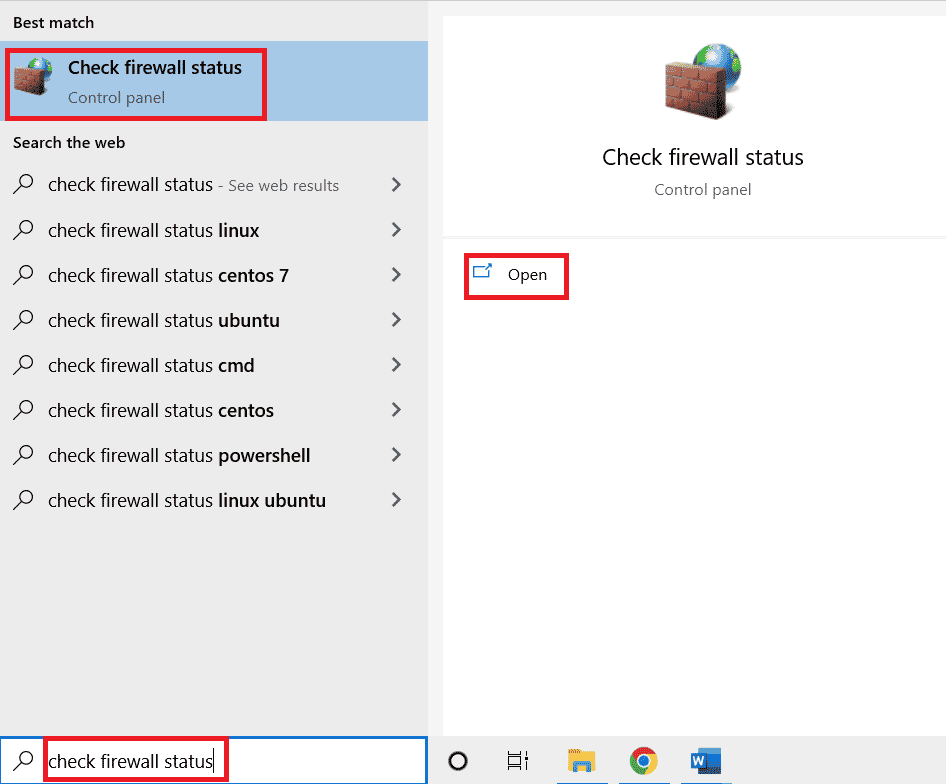
2. 单击左侧窗格中的打开或关闭 Windows Defender 防火墙。
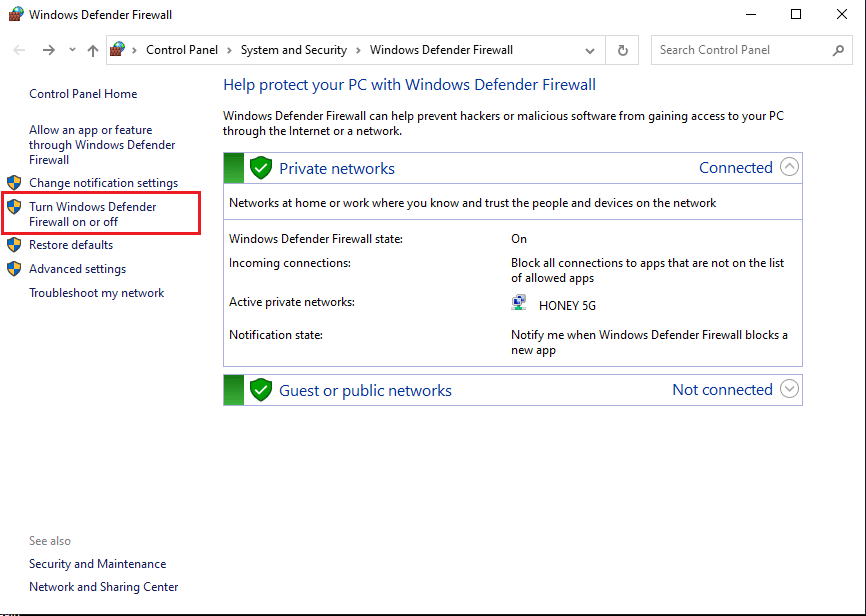
3. 勾选开启 Windows Defender 防火墙选项。
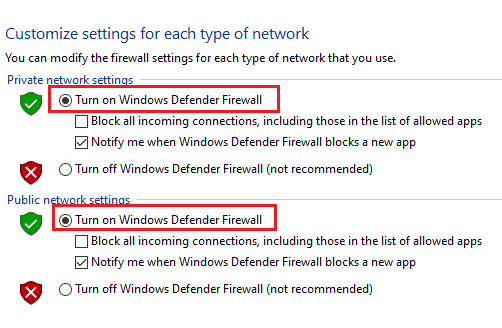
4. 现在,重新启动PC并检查是否解决了无法加入会话。
另请阅读:修复 InputMapper 无法独占打开 DS4
方法 7:暂时禁用防病毒软件(如果适用)
Forza Horizon 4 无法加入会话 Xbox one 问题也可能是由第三方软件引起的,它也会影响 Teredo IPsec 的连接。 这就是为什么禁用系统上的防病毒软件以排除任何此类错误可能性很重要的原因。 您可以阅读有关如何在 Windows 10 上临时禁用防病毒软件的有用指南。
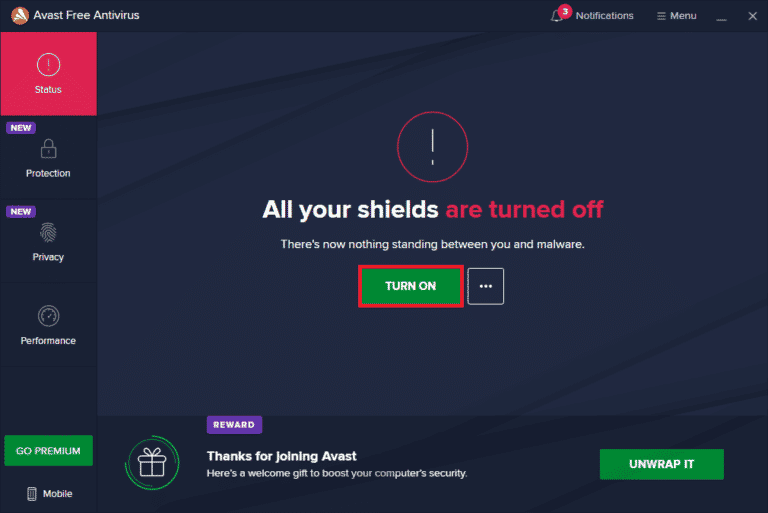
方法 8:禁用 VPN 或代理服务器
您在玩 Forza Horizon 4 时面临修复无法加入会话的另一个主要原因是 VPN。 VPN 和代理工具在保护您的互联网连接免受非法活动时非常有用。 但同样的工具也可能导致您在 PC 上的某些程序和重型游戏(如 Forza)中遇到问题。 因此,从系统中禁用或卸载 VPN 和其他代理工具是最合适的。 查看我们关于如何在 Windows 10 上禁用 VPN 和代理的指南。
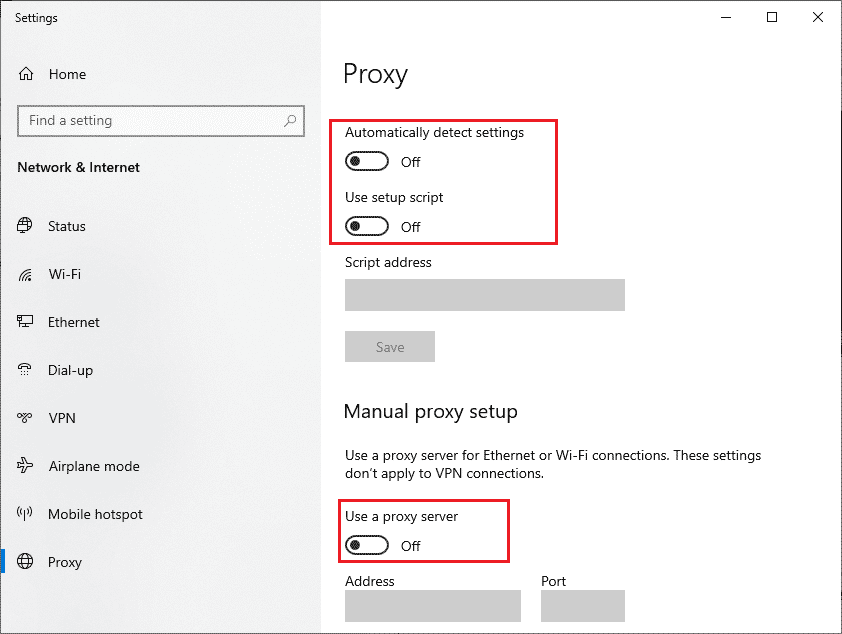
另请阅读:修复无线自动配置服务 wlansvc 未在 Windows 10 中运行
方法 9:启用 IP 助手服务
Internet 协议帮助程序 (IP) 是一种检索有关本地计算机网络配置信息的服务。 Xbox live 需要 IP 服务。 如果您的系统上的 IP 服务已关闭,则 Forza Horizon 4 多人游戏将无法运行。 在这种情况下,请确保您的 PC 上启用了 IP 助手服务。
1. 按Windows 键,输入服务并单击打开。
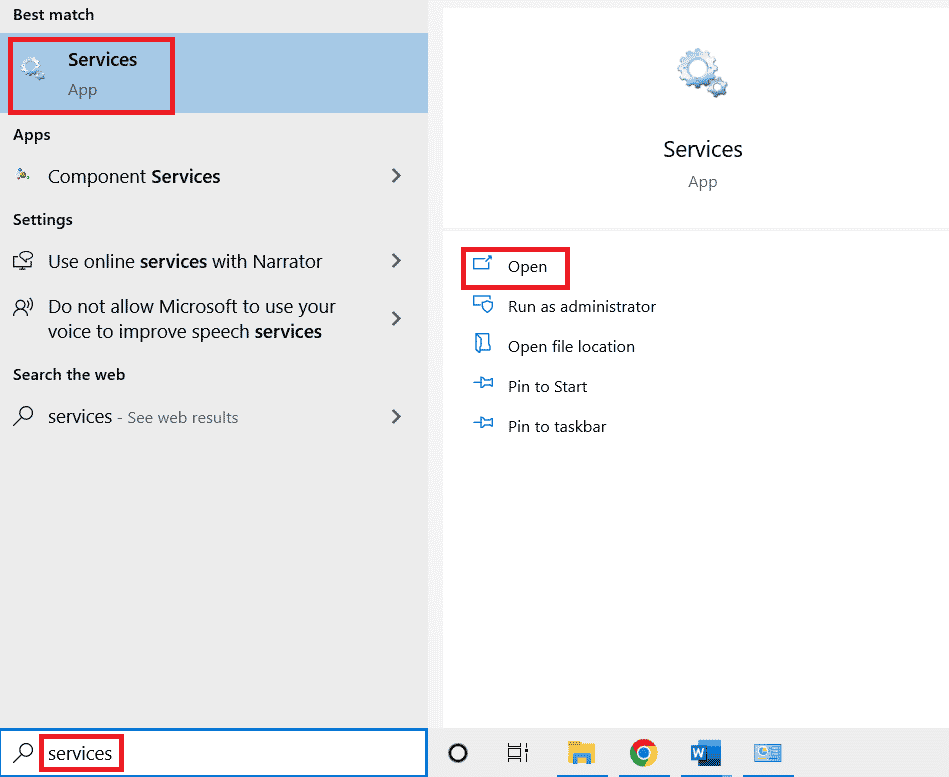
2. 双击IP Helper服务。
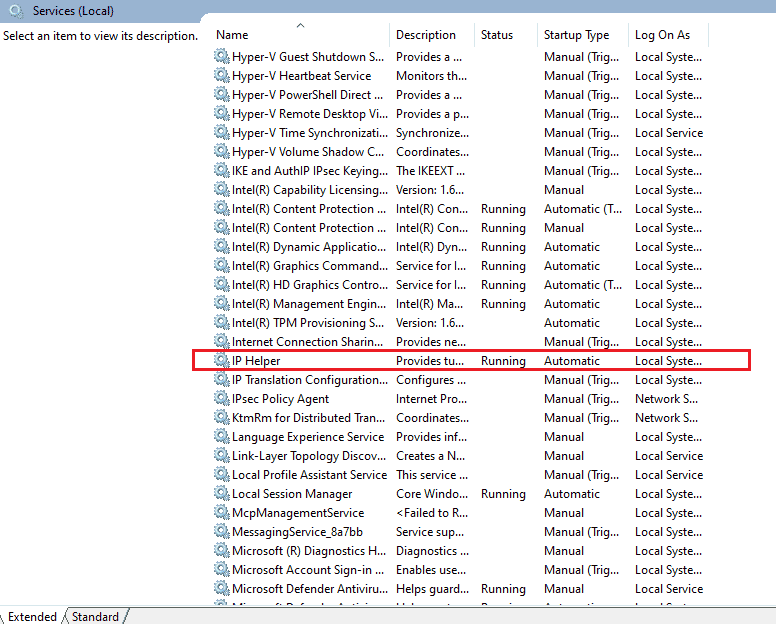
3. 在常规选项卡中,选择启动类型为自动,然后单击确定。
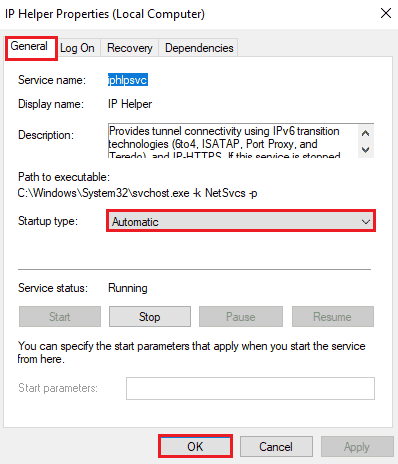
常见问题 (FAQ)
Q1。 为什么我无法在我的 PC 上加入 Forza Horizon 4?
答。 无法在 PC 上加入 Forza Horizon 4 的常见原因是 Windows、Forza 或系统软件的版本过时。 除此之外,游戏或系统要求的技术问题也会影响游戏的运行能力。
Q2。 为什么我无法在线玩 Forza?
答。 如果您无法在线玩 Forza,可能是由于系统的网络驱动程序损坏或过时。 因此,扫描驱动程序以检查其状态非常重要。
Q3。 如何加入 Forza 上的会话?
答。 您可以使用菜单上的在线选项卡加入 Forza 上的会话。 在其中,您可以选择Horizon Open ,它可以让您加入您的朋友和其他玩家。
Q4。 我可以在 Forza Horizon 4 中进行私人会话吗?
答。 是的,您当然可以在 Forza Horizon 4 中创建私人会话,因为您需要从游戏的社交选项卡中访问私人会话选项。
Q5。 如何在 Forza 上玩多人游戏?
答。 您可以在多人模式中以团队冒险形式玩 Forza。 在其中,您可以完成比赛和任务,并创建成为 Horizon 超级巨星的道路。
推荐的:
- 修复 Windows 10 中的 Origin 0xc00007b 错误
- 修复 Windows 10 中的 Arma 3 引用内存错误
- 如何在 Windows 10 中重启 Valorant Riot 客户端
- 修复 Forza Horizon FH5 错误 0x803FB107
Forza Horizon 等游戏改变了赛车游戏的玩法。 从独特的赛车到惊险的探险,它的一切都令人兴奋,等待着玩家的冒险。 就像任何其他视频游戏一样,《极限竞速:地平线》也面临一些技术问题。 我们希望我们的指南以多种方式帮助您修复Forza Horizon 4 无法加入会话 Xbox 1错误。 如果是这样,那么让我们知道哪种方法最具指导性。 有关主题或建议的查询,请在下方留下您的评论。
